はじめに
このドキュメントでは、Location Voice Portal のオプションと、各オプションを設定するフローについて説明します。
前提条件
要件
次の項目に関する知識があることが推奨されます。
- Location Voice Portal
- ユーザーのボイスメール機能の設定
使用するコンポーネント
このドキュメントの情報は、次のソフトウェアとハードウェアのバージョンに基づいています。
- Webex Calling
- Webex Calling のロケーション
このドキュメントの情報は、特定のラボ環境にあるデバイスに基づいて作成されました。このドキュメントで使用するすべてのデバイスは、クリアな(デフォルト)設定で作業を開始しています。本稼働中のネットワークでは、各コマンドによって起こる可能性がある影響を十分確認してください。
背景説明
Voice Portal は、エンドユーザーが任意の電話インターフェイスを介してボイスメッセージングや個人名の録音などのサービスにアクセスして使用および設定するためのエントリポイントを提供します。Voice Portal を使用して、自動アテンダント(AA)グリーティングをリモートで録音することもできます。Voice Portal には、どの電話機からでもアクセスできます。各利用者は、設定可能な独自のパスコードを使用して、それぞれのサービスメニューにアクセスします。
User Voice Portal にアクセスする際のオプション
Location Voice Portal
Location Voice Portal に入るには、次の手順を実行します。
ステップ 1:Voice Portal 番号または内線番号をダイヤルします。
ステップ 2: Voice Portal のパスコードプロンプトを入力して、* を押します。
ステップ 3: メールボックス ID を入力し、Voice Portal 内線番号、または電話番号に続けて # を入力します。
ステップ 4: パスコードプロンプトで Voice Portal 管理者パスコードを入力し、続けて # を入力します。
IVR(自動音声応答)オプション:
- (1)自動アテンダントグリーティング(ロケーションに複数の自動アテンダントが設定されている場合、グリーティングで「自動アテンダント番号を入力し、その後に # を入力してください(Please enter the Auto attendant number followed by #)」と指示されます。AA に割り当て済みの、変更する電話番号または内線番号を入力します。)
- (1)営業時間グリーティング
- (2)営業時間外グリーティング
- (2)ブランディング設定
- (1)Voice Portal グリーティング
- (1)新規 Voice Portal グリーティングの録音
- (2)現在の Voice Portal グリーティングを聞く
- (3)デフォルトの Voice Portal グリーティングに戻す
- (2)音声メッセージング グリーティング
- (1)新規 Voice Portal グリーティングの録音
- (2)現在の Voice Portal グリーティングを聞く
- (3)デフォルトの Voice Portal グリーティングに戻す
この図は、Location Voice Portal の完全なフローを示しています。
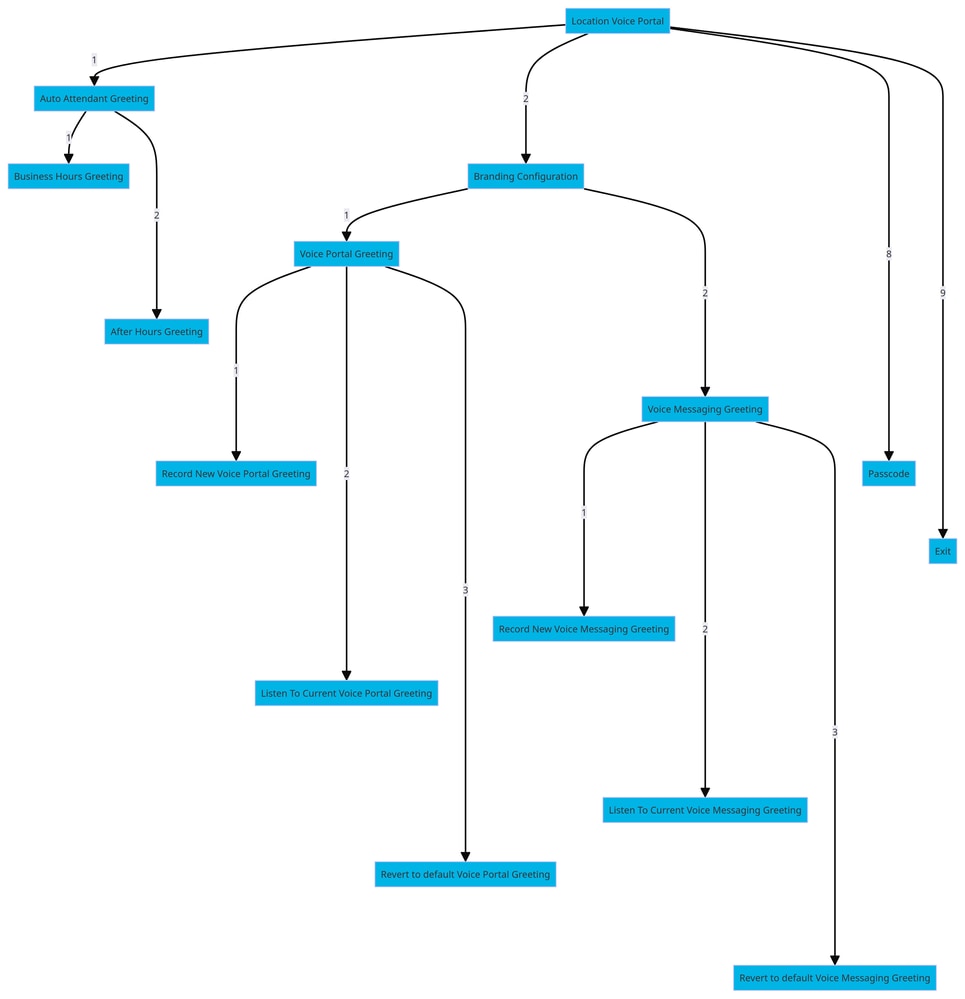 メニューコマンドツリー
メニューコマンドツリー
User Voice Portal
User Voice Portal に入るには、次の手順を実行します。
ステップ 1:Voice Portal に電話をかけます。
ステップ 2:メールボックス ID(通常はユーザーの内線番号)を入力し、続いてシャープ(#)キーを押します。
ステップ 3:パスコードを入力します。
ステップ 4:ボイスメール メニュー オプションのプロンプトが開始されます。
IVR オプション:
- (1)ボイスメッセージング
- (3)グリーティング
- 個人名
- (1)新しい個人名の録音
- (2)現在の個人名を聞く
- (3)個人名の削除
- (7)柔軟なシーティング/ホテリング
- (1)ホストステータスの確認
- (2)ホストとの関連付け
- (3)ホストからの関連付け解除
- (4)リモートホストからの関連付け解除
- (8)パスコード
- (9)Voice Portal の終了
この図は、User Voice Portal の完全なフローを示しています。
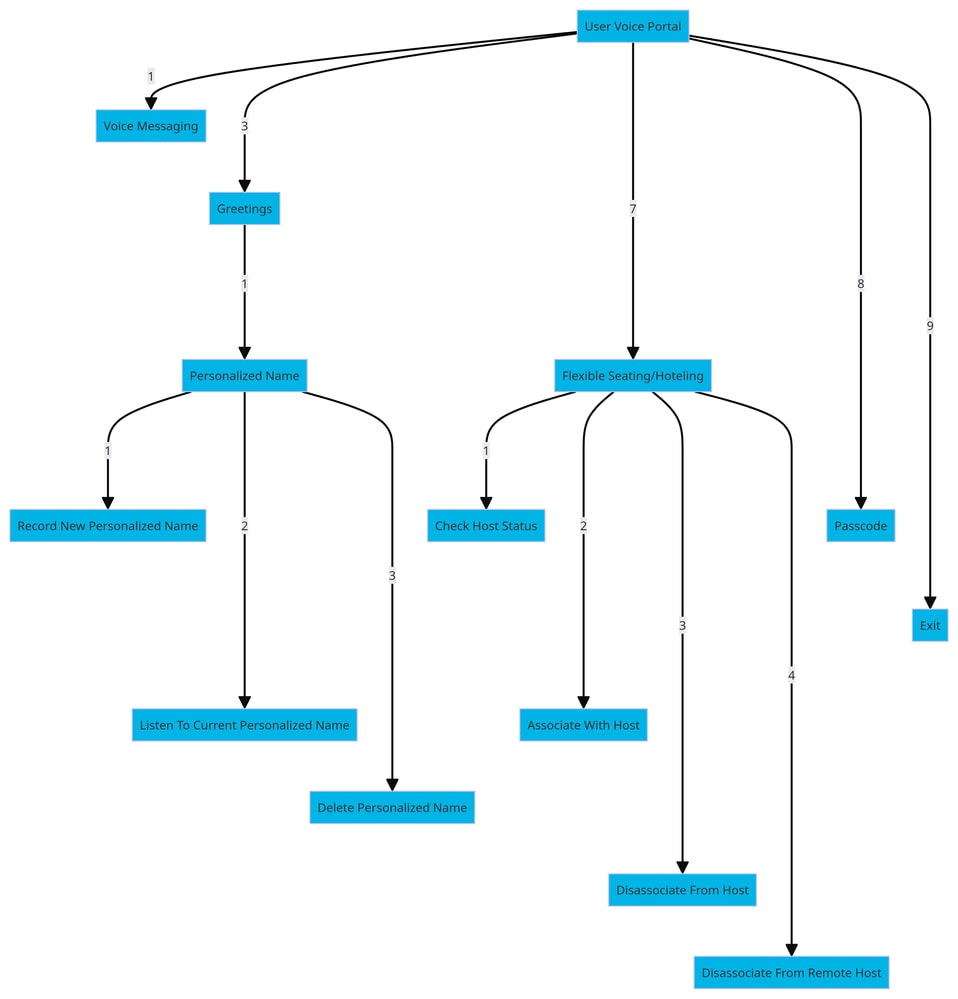 メニューコマンドツリー
メニューコマンドツリー
関連情報